Windows es el sistema operativo más extendido del planeta lo que significa que el OS que cuenta con mayor número de usuarios, sin embargo no todos conocen todas las funciones, características y entresijos del mismo. Windows cuenta con un sistema de actualizaciones automáticas y gratuitas gracias al cual nuestro sistema se irá renovando con las últimas novedades de software para de esta manera corregir errores pasados así como tener nuestro ordenador lo más compatible posible con nuevos programas y dispositivos.

Para ello Windows pone a disposición de los usuarios la herramienta Windows Update. Esta herramienta es la encargada de buscar en internet las ultimas actualizaciones disponibles cuando Microsoft las libera. De manera predeterminada Windows Update se encargará de buscar e instalar las actualizaciones encontradas de manera automática. Esto aunque en un principio pueda parecer una ventaja, lo cierto es que esto es bastante cómodo, puede volverse en tu contra al verte obligado a reiniciar tu sistema operativo cada vez que se instale una actualización. Además también se puede encontrar otros inconvenientes como en el caso de que desees tener instalado unos controladores específicos ya que con las nuevas actualizaciones estos se sustituirá por otros más actuales.
Sin embargo existen varias maneras de impedir que los controladores se instalen de manera automática y a continuación te mostramos como hacerlo:
A) Haciendo uso del Panel de control:
Lo primero que tendremos que hacer será dirigirte al panel de control de Windows lo cual podremos hacer a través de la búsqueda de Windows. Una vez que la ventana del Panel de Control está abierta deberemos hacer clic sobre la opción Seguridad y Sistema para posteriormente volver a hacer clic en la opción Sistema.
Esto te dará acceso a una nueva ventana en cuyo menú de la parte izquierda encontrarás la opción: Configuración avanzada del sistema en la cual tendremos que hacer clic. Esto provocará la apertura de una ventana emergente en la cual podemos identificar varias pestallas de las cuales tendremos que acceder a la que dice: Hardware.

Esto a su vez dejará al descubierto una serie de opciones de las cuales tendremos que seleccionar la que dice "Configuración de la instalación de los dispositivos". Esto provocará la apretura de otra ventana en la que se te formulará la siguiente pregunta: ¿Desea que Windows descargue software de controlador e iconos realistas para los dispositivo?
En las opciones disponibles para la configuración deberemos marcar: No, déjame elegir. Y posteriormente No instalar nunca software de controlador de Windows Update.
Debes tener en cuenta que a partir de ahora deberás elegir de manera totalmente manual no solo las futuras versiones de los controladores ya instalados, sino que también deberás instalar los drivers de aquellos dispositivos nuevos que conectes a tu ordenador y de los cuales no cuentes con los controladores instalados.
B) Utilizando el Registro del sistema
Lo primero que tendremos que hacer es ejecutar la herramienta ejecutar, para ello tendremos que hacer uso del atajo de teclado: Tecla de Windows + R. Una vez que la ejecutar se abra deberás introducir el comando regedit y pulsar la tecla Enter.
Esto provocará que de manera automática se muestre la ventana del editor del registro. En esta ventana deberemos navegar entre los siguientes directorios del arbol mostrado en la parte izquierda de la ventana: HKEY_LOCAL_MACHINE > SOFTWARE > Microsoft > Windows > CurrentVersion > DriverSearching
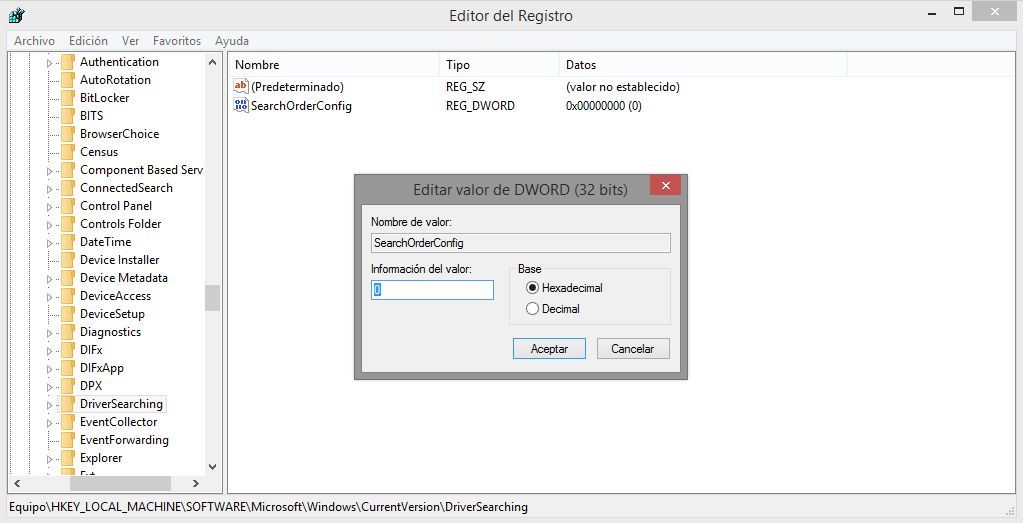
Haz clic en DriverSearching para que se muestre su contenido en la parte derecha de su ventana. De los dos elementos que se mostrarán deberás hacer clic sobre SearchOrderConfig lo que hará que se muestre una ventana en la cual tendrás que modificar el campo Valor.
- Otorga el valor 0 si deseas bloquear las actaulizaciones de los controladores
- Otorga el valor 1 si deseas que se descarguen las actualizaciones de los controladores desde Windows Update
- Otorga el valor 2 si deseas que el software del controlador se instale de manera automática si no se encuentra actualmente en el sistema operativo.
Por último solo tendrás que hacer clic en Aceptar y reiniciar tu ordenador para que todos los cambios surtan efecto.
